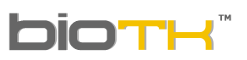 | MANUAL DEL USUARIO | Fecha:
marzo 04 de 2017 |
|
etiquetar FOTOGRAFías, Tomografias y resonancias
| 
|
|
A través de la pestaña de cortes se puede
activar la
opción de visualizar en primer plano las
fotografías, tomografias y resonancias, identificar y etiquetar en ellas
estructuras anatómicas.
Para visualizar las fotografías, tomografías o resonancias:
|
|
- Ingrese a la pestaña de cortes
- Haga clic sobre el icono que se resalta en la siguiente imagen:
|
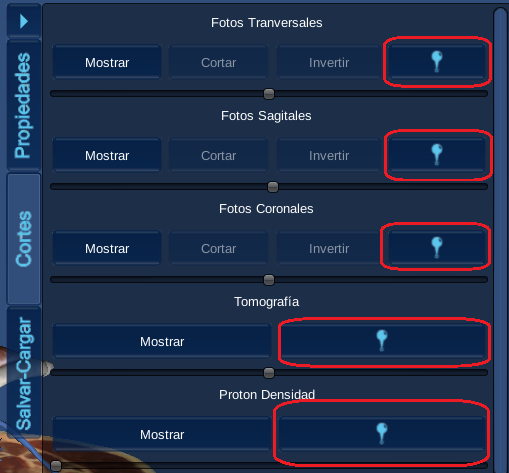
|
- Se
abre una ventana como la siguiente:
|
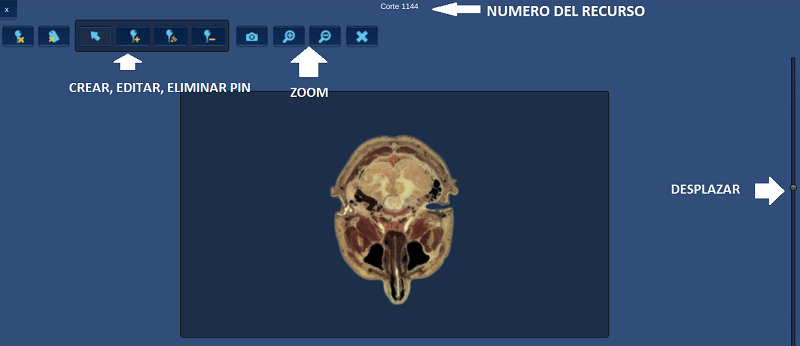
|
- Al pasar el ratón sobre la imagen, identifica las
estructuras anatómicas que se encuentren activas en el árbol de órganos.
- Cuando la
línea que indica el nombre es verde significa que el cursor esta señalando el órgano más
cercano encontrado, cuando la línea azul indica que el cursor esta
dentro del órgano identificado
|
|
|
adicionar etiquetas o pines en las fotografias, tomografias o resonancias
|
| Seleccione la opción de pines en la barra de herramientas, siga el
procedimiento de ver adicionar, editar y eliminar pines. |
|
-
Crear, editar y eliminar un Pin
- Para
crear los Pines haga clic
 de Adicionar Pines. de Adicionar Pines. - Lleve el cursor a la parte de la fotografía, tomografía o resonancia que
desee marcar y haga clic, aparece el Pin o alfiler.
- Digite el nombre de la etiqueta, desplace el
cursor al sitio donde va ubicar la etiqueta y haga clic, aparece la etiqueta creada.
- Para editar un Pin seleccione la opción editar haciendo clic en
 ,
haga clic en la cabeza del pin a editar, cambie el nombre y vuelva a
dar ubicación a la etiqueta haciendo clic en el lugar deseado. ,
haga clic en la cabeza del pin a editar, cambie el nombre y vuelva a
dar ubicación a la etiqueta haciendo clic en el lugar deseado.
- Para eliminar la etiqueta haga clic en
 , y de clic sobre la cabeza del pin a eliminar. , y de clic sobre la cabeza del pin a eliminar.
- Para mostrar - ocultar etiquetas haga clic en

|
Para
guardar la fotografía, tomografía y resonancia con etiquetas creadas
dentro de la plataforma de BioTk Web, siga el procedimiento de guardar la escena.
- Salga de la ventana haciendo clic en la equix (X) superior izquierda del cuadro.
- Guarde la imagen con los pines creados como Escena.
- Abra la pestaña de Salvar- Guardar
- Seleccione Escenas
- Asegurese que este en Guardar escena actual.
- De nombre y luego enter.
Para ver la fotografia, tomografía o resonancia que ha creado con pines:
- En la carpeta de salvar- cargar.
- De da la opción de cargar de la escena seleccionada
 . .
- Espere a que cargue la escena
- Abra la carpeta de cortes
- Seleccione la opción fotografia, tomografia o resonancia, de acuerdo a plano guardado
|
 Volver menú principal Volver menú principal |
Copyright Numérica Ltda, todos los derechos reservados.
www.numerica.com.co |
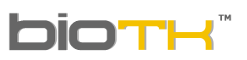
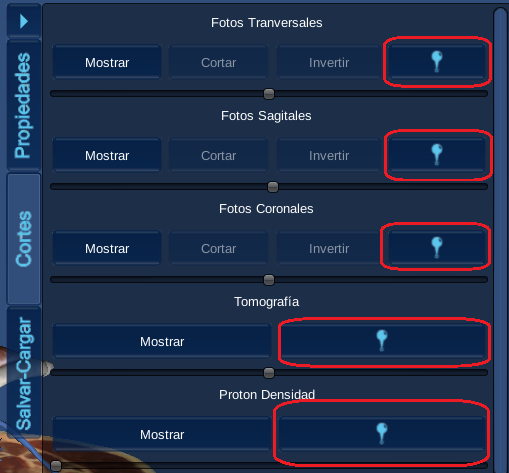
 Volver menú principal
Volver menú principal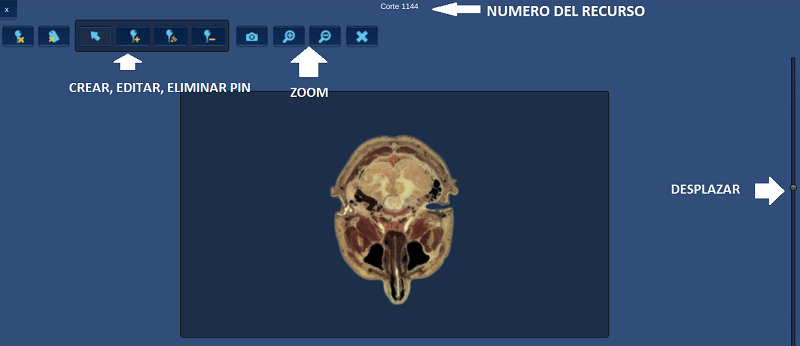
 o alejar
o alejar  la imagen, tambíén puede hacerlo con el scroll del mouse.
la imagen, tambíén puede hacerlo con el scroll del mouse. la imagen se guarda en la carpeta que ha desigando para descargas.
la imagen se guarda en la carpeta que ha desigando para descargas. .
. de Adicionar Pines.
de Adicionar Pines. ,
haga clic en la cabeza del pin a editar, cambie el nombre y vuelva a
dar ubicación a la etiqueta haciendo clic en el lugar deseado.
,
haga clic en la cabeza del pin a editar, cambie el nombre y vuelva a
dar ubicación a la etiqueta haciendo clic en el lugar deseado. , y de clic sobre la cabeza del pin a eliminar.
, y de clic sobre la cabeza del pin a eliminar.
 .
.